
Premiere 사진에 확대/축소 애니메이션 효과를 추가하는 방법은 무엇입니까? PHP 편집자 Xinyi는 Premiere 소프트웨어를 사용하여 사진에 생생한 확대 및 축소 애니메이션 효과를 추가하는 방법을 단계별로 안내하기 위해 그림과 텍스트가 포함된 자세한 튜토리얼을 제공합니다. 비디오에서 이미지를 더욱 눈길을 끌게 만들고 싶다면 자세한 단계와 팁을 읽어보세요.
1. PR 소프트웨어를 열고 시퀀스 영역의 팝업 창을 두 번 클릭한 후 사진을 선택합니다. 파일->가져오기에서 선택할 수도 있습니다.

2. 그림과 같이 가져온 사진을 비디오 트랙에 배치합니다. 사진의 길이가 너무 짧다고 느껴지면 아래의 타임 슬라이더를 움직여 타임라인을 늘려보세요. 아니면 이미지의 길이를 늘리세요. (이 버전은 cs6이며 슬라이더는 아래에 있습니다.)

3. 사진을 두 번 클릭하면 위의 사진이 표시됩니다. 여기에서 특수 효과 콘솔을 선택하세요.

4. 특수효과에서 움직임을 선택하면 스케일링 비율이 있습니다. 그 위로 마우스를 이동하고 길게 누르면 왼쪽이나 오른쪽으로 확대/축소됩니다. 또는 프로그램 순서의 그림을 두 번 클릭하여 확대/축소합니다.
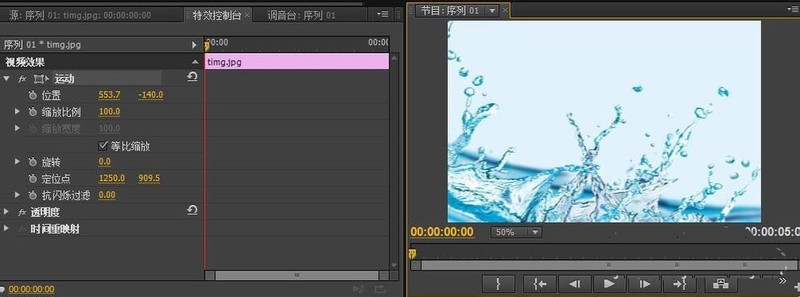
5. 이미지가 적절한 비율로 조정된 후. 자세한 설정을 보려면 확대/축소 비율 옆에 있는 작은 삼각형을 켜세요. 작은 삼각형 옆에 있는 알람시계 모양의 아이콘은 전환 애니메이션입니다.

6. 이전 단계를 기반으로 특정 기간을 선택하고 클릭하여 키 프레임을 입력합니다. 그림과 같습니다. 그런 다음 줄을 위아래로 이동합니다. 그에 따라 그림이 커지고 작아집니다.

7. Enter를 눌러 테스트하세요.
위 내용은 프리미어 이미지에 확대 및 축소 애니메이션 효과를 추가하는 방법에 대한 튜토리얼의 상세 내용입니다. 자세한 내용은 PHP 중국어 웹사이트의 기타 관련 기사를 참조하세요!